Solucionar problemas y supervisar la sincronización del lado del servidor
Nota
Si ha habilitado Interfaz unificada modo exclusivo, antes de utilizar los procedimientos de este artículo, haga lo siguiente:
- Seleccionar Configuración (
 ) en la barra de navegación.
) en la barra de navegación. - Seleccione Configuración avanzada.
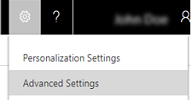
Esta página es el origen para problemas y soluciones de sincronización del lado del servidor. Compruebe la información actualizada, pues se descubren problemas y se registran soluciones.
Propina
Revise lo siguiente: Blog: Probar y habilitar buzones en Dynamics CRM 2015
El panel de errores de sincronizaciones de lado de servidor
Siga los pasos en este Artículo de KB para habilitar y usar un panel para obtener información de errores de sincronización.
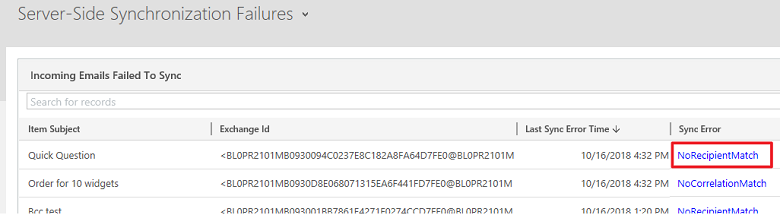
El panel Rendimiento de la sincronización del lado del servidor
Puede usar el panel Rendimiento de la sincronización del lado del servidor para obtener una vista rápida del estado de los buzones que utilizan sincronización del lado del servidor.
Vaya a cualquier panel, haga clic en Seleccionar  junto al título del panel y, a continuación, haga clic en Rendimiento de la sincronización del lado del servidor.
junto al título del panel y, a continuación, haga clic en Rendimiento de la sincronización del lado del servidor.
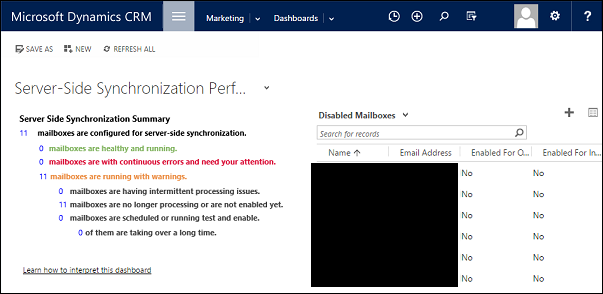
Este panel se compone de varios gráficos, cada uno los cuales suministra información sobre el rendimiento de la sincronización del lado del servidor de la organización.
Haga clic en un número en la lista de buzones configurados para sincronización del lado del servidor para obtener un estado específico de los buzones de correo.
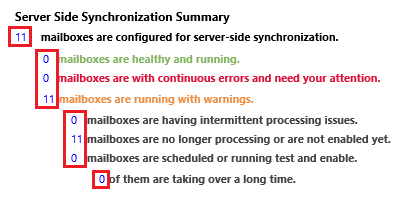
Haga clic en el icono de cuadrícula de cada gráfico para ver los registros usados para generar el gráfico.
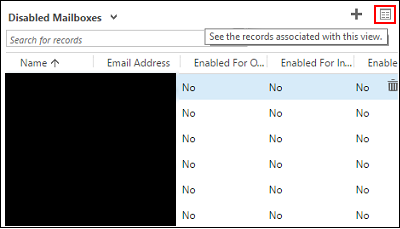
Alertas comunes y resoluciones recomendadas
Buzón deshabilitado para sincronización
Alerta: El buzón se ha deshabilitado para sincronizar citas, contactos y tareas para el buzón porque se ha producido un error al establecer una conexión segura con Exchange Server. Se ha informado al propietario del perfil de servidor de correo electrónico.
Solución:https://support.microsoft.com/kb/2993502
Error al establecer una conexión segura
Alerta: No se puede recibir correo electrónico para el buzón porque se ha producido un error al establecer una conexión segura con el servidor de correo electrónico. El buzón se ha deshabilitado para recibir correo electrónico y se ha notificado al propietario del perfil de servidor de correo electrónico .
Solución:https://support.microsoft.com/kb/2993502
El mensaje de correo electrónico tiene estado de "envío pendiente".
Si crea un mensaje de correo electrónico en Customer Engagement (on-premises) y hace clic en el botón Enviar, el mensaje no se enviará a menos que la integración de correo electrónico se haya configurado correctamente y se haya habilitado para enviar correo electrónico desde Customer Engagement (on-premises).
Compruebe que el usuario que envió el correo electrónico está habilitado para enviar correo electrónico.
Haga clic en Configuración y, a continuación, haga clic en Configuración de correo electrónico.
Haga clic en Buzones y, a continuación cambie la vista a Buzones activos.
Seleccione el registro del buzón de Customer Engagement (on-premises) para el usuario que envió el correo electrónico, y haga clic en el botón Editar.
Compruebe que el usuario está configurado correctamente y habilitada para enviar correo electrónico:
- Si el registro del buzón de Customer Engagement (on-premises) del usuario está configurado para usar la sincronización del lado del servidor para el correo electrónico saliente, compruebe que la dirección de correo electrónico del usuario está autorizada y que también está comprobada y habilitada. Para obtener más información sobre la configuración de la sincronización del lado del servidor, consulte Configurar la sincronización del lado del servidor de correo electrónico, citas, contactos y tareas.
La dirección de correo electrónico requiere la aprobación de un administrador de Office 365
Alerta: El correo electrónico no se puede enviar/recibir debido a que la dirección de correo electrónico del buzón <User Name> necesita una aprobación de un administrador de Office 365. El buzón se ha deshabilitado para enviar o recibir correo electrónico y se ha notificado al propietario del perfil de servidor de correo electrónico Exchange Online.
Causa:
Este error se producirá si configura un usuario para que use el perfil de servidor de correo electrónico de Microsoft Exchange Online, pero un administrador de Office 365 no ha aprobado su dirección de correo electrónico. Un usuario con el rol de administrador global de Office 365 debe aprobar la dirección de correo electrónico para cada usuario que use el perfil de servidor de correo electrónico de Microsoft Exchange Online. El perfil de Microsoft Exchange Online utiliza la autenticación de servidor a servidor entre aplicaciones de Dynamics 365 for Customer Engagement y Exchange Online. Esta autenticación depende de una confianza entre aplicaciones de Customer Engagement y Exchange Online. Comprobando la dirección de correo electrónico en Customer Engagement (on-premises) como administrador global de Office 365, aplicaciones de Customer Engagement podrá enviar y recibir correo electrónico de dicho usuario sin necesidad de proporcionar las credenciales de correo electrónico de Customer Engagement (on-premises).
Solución:
Para aprobar uno o varios buzones:
Inicie sesión en aplicaciones de Customer Engagement como usuario con el rol de administrador global de Office 365 o el rol de administrador de servicio de Dynamics 365 en Office 365.
Vaya a Configuración>Configuración de correo electrónico.
Haga clic en Buzones.
Seleccione Buzones activos o realice una consulta de Búsqueda avanzada para identificar una lista de buzones para actualizar.
Seleccione la lista de buzones que quiera aprobar y después haga clic en Aprobar correo electrónico.
Haga clic en Aceptar para aprobar las direcciones de correo electrónico.
Haga clic en Probar y habilitar buzones para reexaminar el procesamiento de correo electrónico para los buzones habilitados.
Se deben aprobar las direcciones de correo electrónico
Alerta: Uno o varios buzones se han deshabilitado para enviar/recibir el correo electrónico porque sus direcciones de correo electrónico no se han aprobado. "Apruebe las direcciones de correo electrónico y después habilite los buzones para el envío y la recepción de correo electrónico" o "No se puede recibir correo electrónico para el buzón <Nombre de buzón> porque la dirección de correo electrónico del buzón <Nombre de buzón> no está aprobada y se ha deshabilitado el buzón. Se ha informado al propietario del perfil del servidor de correo electrónico asociado <nombreDePerfilDeServidorDeCorreoElectrónico>.
Solución:
Los buzones deben estar aprobados antes de que el correo electrónico se procese. Para aprobar buzones:
Inicie sesión en aplicaciones de Customer Engagement como usuario con el rol de administrador global de Office 365 o el rol de administrador de servicio de Dynamics 365 en Office 365.
Vaya a Configuración>Configuración de correo electrónico.
Haga clic en Buzones.
Seleccione Buzones activos o realice una consulta de Búsqueda avanzada para identificar una lista de buzones para actualizar.
Seleccione la lista de buzones que quiera aprobar y después haga clic en Aprobar correo electrónico.
Haga clic en Aceptar para aprobar las direcciones de correo electrónico.
Haga clic en Probar y habilitar buzones para reexaminar el procesamiento de correo electrónico para los buzones habilitados.
Nota
Puede quitar el requisito para aprobar buzones de correo mediante la pestaña Valores>Administración>Configuración del sistema>Correo electrónico. Desactive las opciones Procesar solo correos electrónicos de usuarios aprobados y Procesar solo correos electrónicos de colas aprobadas; a continuación, haga clic en Aceptar. Si usa el perfil de Microsoft Exchange Online, las direcciones de correo electrónico deben estar aprobadas por un administrador global de Office 365.
No se pudo determinar la ubicación del buzón.
Alerta: La ubicación del buzón no se pudo determinar durante el envío o la recepción del mensaje de correo electrónico <asuntoDeMensaje>. El buzón <nombreDeBuzón> se ha deshabilitado para el envío y la recepción de correo electrónico, y se ha notificado al propietario del perfil de servidor de correo electrónico asociado <nombreDePefilDeServidorDeCorreoElectrónico>.
Solución: Verá esta alerta si el perfil de servidor de correo electrónico (Configuración>Configuración de correo electrónico>Perfiles de servidor de correo electrónico) está configurado para usar la opción Detectar automáticamente ubicación del servidor, pero la detección automática no puede detectar la ubicación del buzón. Si aparece este problema, consulte a su administrador de Exchange para comprobar si la red está configurada para detección automática. Puede actualizar el perfil de servidor de correo electrónico y hacer clic en No en Detectar automáticamente ubicación del servidor. A continuación proporcione la dirección URL de los servicios web de Exchange para la implementación de Exchange. Por ejemplo: https://ExchangeServerName/EWS/Exchange.asmx.
Las credenciales son incorrectas o no tienen permisos suficientes
Alerta: El correo electrónico no se pueda enviar o recibir porque las credenciales especificadas en el perfil del servidor de correo electrónico asociado son incorrectas o tiene permisos insuficientes para enviar o recibir correos electrónicos. El buzón <nombreDeBuzón> se ha deshabilitado para el envío y la recepción de correo electrónico, y se ha notificado al propietario del perfil de servidor de correo electrónico <nombreDePerfilDeServidorDeCorreoElectrónico>.
Solución:
Este error puede producirse si se proporcionan credenciales incorrectas o si la cuenta de usuario especificada para tener acceso al buzón no tiene permisos suficientes en el buzón. Compruebe credenciales y permisos para el buzón. Si está proporcionando credenciales en un perfil de servidor de correo electrónico, asegúrese de que el usuario tiene permisos de suplantación y acceso a cada buzón asociado.
Para obtener más información sobre cómo configurar la suplantación y la concesión de acceso a buzones de Exchange, consulte:
Las citas sincronizadas no se pueden sincronizar
Alerta: Las citas no pueden sincronizarse porque el campo Organizador no está presente.
Causa: El campo Organizador es necesario para que los registros de cita se sincronicen. De forma predeterminada, este campo no está incluido en el formulario de cita.
Solución:
Para agregar el campo Organizador al formulario de cita:
Vaya a Configuración>Personalización>Personalizar el sistema.
En Componentes, expanda Entidades>Citay, a continuación, haga clic en Formularios.
Haga clic en Cita y, después, arrastre el campo Organizador hasta el formulario.
Haga clic en Guardar>Publicar.
No se pueden sincronizar citas, contactos y tareas
Alerta: Las citas, los contactos y las tareas no se pueden sincronizar porque la dirección de correo electrónico del buzón <Nombre de buzón> está configurada con otra organización de Customer Engagement (on-premises). Se recomienda sobrescribir configuración al probar y habilitar el buzón en la organización primaria. Además, cambie el método de sincronización del buzón en organizaciones no principales a Ninguna.
Solución:
Para cambiar la organización de sincronización primaria y sobrescribir el valor almacenado en Exchange, haga clic en Configuración>Configuración de correo electrónico>Buzón> abra un buzón >Probar y habilitar buzón> seleccione Sincronizar elementos con Exchange solo desde esta organización de Dynamics 365 for Customer Engagement, aunque Exchange esté configurado para sincronizarse con una organización diferente. Esto permite que la sincronización del lado del servidor funcione para esta instancia de Customer Engagement (on-premises) pero la otra instancia ya no serviría para sincronizar ese buzón con una sincronización del lado del servidor. Para cambiar el método de sincronización para las citas, los contactos y las tareas, haga clic en Configuración>Configuración de correo electrónico>Buzón> abra un buzón > seleccione Ninguno para Citas, contactos y tareas..
Para obtener más información, vea: ¿Cuándo me conviene usar esta casilla?
Posibles problemas y soluciones
El correo electrónico no puede enviar o recibir cuando la sincronización del lado del servidor se configura con Gmail
Si Customer Engagement (on-premises) está configurado para usar la sincronización del lado del servidor con Gmail, puede encontrar uno de los siguientes errores:
No se puede recibir correo electrónico para el buzón <nombreDeBuzón>. Asegúrese de que las credenciales especificadas en el buzón son correctas y tienen suficientes permisos para recibir correo electrónico. A continuación, habilite el buzón para el procesamiento de correo electrónico.
Se produjo un error desconocido al enviar el mensaje de correo electrónico "Mensaje de prueba". No se sincronizó el buzón <nombreDeBuzón>. Se ha informado al propietario del perfil del servidor de correo electrónico asociado <nombreDePerfilDeServidorDeCorreoElectrónico>.
Para obtener más información, consulte este artículo de KB.
Entregas de buzón deshabilitadas regularmente
Los errores de entrega de buzón se clasifican de la siguiente manera:
Un error permanente (por ejemplo, 401 No autorizado) o un error transitorio (por ejemplo, un problema de red).
Un error de servidor (por ejemplo, credenciales de perfil no válidas) o un error de buzón (por ejemplo, credenciales de buzón no válidas).
Customer Engagement (on-premises) responde al error de este modo:
Para errores permanentes del servidor o del buzón, el buzón se deshabilita en cuanto se detecta el error.
Para ver errores transitorios de servidor o de buzón, la entrega se reintenta hasta 10 veces con un intervalo de 5 minutos entre los intentos. Si no se consigue realizar la entrega después de 10 intentos, el error se considera permanente y el buzón se deshabilita.
Revise los pasos sobre solución de problemas de este tema y si el problema se resuelve correctamente, habilite el buzón.
Configuraciones del servicio de correo electrónico incompatibles
La sincronización del lado del servidor no admite las siguientes situaciones:
Mezcla de Exchange/SMTP y POP3/Exchange.
Creación de campañas de marketing de correo electrónico masivo.
Escenarios de extensibilidad como extensión de protocolos EWS/POP3/SMTP y creación de proveedores de correo electrónico personalizados.
Exchange Server 2003 y Exchange Server 2007.
Sincronización del lado del servidor de Customer Engagement o en una implementación de Customer Engagement (on-premises) (local) que está configurada para cumplimiento de FIPS 140-2, necesita un servidor de correo electrónico SMTP/POP3 que también cumpla FIPS 140-2. Algunos servidores de correo electrónico que no cumplen FIPS 140-2, como MSN, Outlook.com o Windows Live Mail.
Para la mayoría de las situaciones en las que no se admite la sincronización del lado del servidor, puede usar el enrutador de correo electrónico de Microsoft Dynamics CRM. Más información: Integrar el sistema de correo electrónico
Nota
Recomendamos no usar una configuración mixta de sincronización de Outlook y sincronización del lado del servidor para citas, contactos y tareas de la misma organización, ya que puede provocar que los datos actualizados de Customer Engagement (on-premises) no se sincronicen para todos los asistentes.
El registro de cita no se crea en Customer Engagement (on-premises) cuando el invitado realiza seguimiento
Suponga el siguiente escenario relativo al seguimiento de un evento en Customer Engagement (on-premises):
Un organizador de evento usa Outlook para el método de sincronización.
Un invitado al evento usa sincronización del lado del servidor para el método de sincronización.
En Dynamics 365 for Outlook, el organizador crea una cita y envía una invitación al invitado.
En Dynamics 365 for Outlook, el invitado realiza un seguimiento de la cita.
El invitado inicia sesión en Customer Engagement (on-premises) y se desplaza a Marketing>Actividades>Cita>Mis citas.
Resultado: la cita no se crea en Customer Engagement (on-premises) para el invitado.
Este es un problema conocido y no es compatible. Si el organizador es alguien ajeno a la organización de Customer Engagement (on-premises), un usuario de Customer Engagement (on-premises) que es un invitado puede hacer un seguimiento de la cita y crear el registro en Customer Engagement (on-premises).
Las citas y las actividades de servicio no se sincronizan de Outlook a Customer Engagement (on-premises)
Los cambios realizados en las citas de servicio y actividades en Customer Engagement (on-premises) se actualizarán en Dynamics 365 for Outlook cuando sincronice pero no a la inversa. Al realizar cambios en las citas o a las actividades de servicio en Dynamics 365 for Outlook, los cambios no se sincronizan en Customer Engagement (on-premises). Las citas de servicio están programadas por un agente y necesitan información libre/ocupada para los recursos disponibles solo en Customer Engagement (on-premises).
Tenga en cuenta los límites de recepción y envío de Exchange Online
Para clientes de empresa con un flujo de correo grande, asegúrese de que no está superando los límites de recepción y envío de Exchange Online. Consulte Límites de Exchange Online
Vea también
Sincronización del lado del servidorProcedimientos recomendados y aspectos que debe conocer sobre la sincronización del lado del servidor
{Hidden Gem}Descripción del Panel del rendimiento de la sincronización del lado del servidor